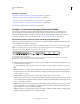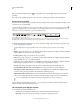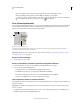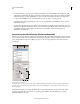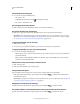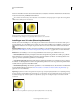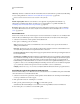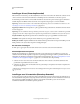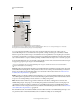Operation Manual
567
PHOTOSHOP GEBRUIKEN
3D
Laatst bijgewerkt 8/6/2011
Klik op Terug naar standaardweergave op de optiebalk om de oorspronkelijke weergave van het model te
herstellen.
Typ rechts van de optiebalk waarden als u de positie, rotatie of schaling op numerieke wijze wilt aanpassen.
De 3D-camera verplaatsen
U kunt de 3D-cameragereedschappen gebruiken om het gezichtspunt van de camera te verplaatsen terwijl de positie
van het 3D-object ongewijzigd blijft.
Voor elk 3D-gereedschap kunt u info weergeven door Deelvensteropties in het menu van het deelvenster Info te
kiezen en Knopinfo tonen te selecteren. Klik op een gereedschap en plaats de cursor in het afbeeldingsvenster om
informatie over het gereedschap weer te geven in het deelvenster Info.
Gereedschappen en opties voor 3D-camera
A. Oorspronkelijke camerapositie herstellen B. Roteren C. Draaien om de z-as D. Pannen E. Lopen F. Zoomen G. Het menu Weergave
H. Huidige cameraweergave opslaan I. Huidige cameraweergave verwijderen J. Coördinaten van camerapositie
❖ Klik in het deelvenster Gereedschappen op een 3D-cameragereedschap en houd de muisknop ingedrukt om een
van de volgende typen te selecteren:
Houd Shift tijdens het slepen ingedrukt om het roteren, pannen of lopen te beperken tot één richting.
Roteren Sleep om de camera in de x- of y-richting te draaien. Houd Alt (Windows) of Option (Mac OS) tijdens het
slepen ingedrukt om de camera om de z-as te draaien.
Draaien om de z-as Sleep om de camera om de z-as te draaien.
Pannen Sleep om de camera in de x- of y-richting te pannen. Houd Alt (Windows) of Option (Mac OS) tijdens het
slepen ingedrukt om in de x- of z-richting te pannen.
Lopen Sleep om de camera te laten lopen (z-bewerking en y-rotatie). Houd Alt (Windows) of Option (Mac OS)
tijdens het slepen ingedrukt om in de z- of x-richting te lopen (z-bewerking en x-rotatie).
Zoomen Sleep om het gezichtspunt van de 3D-camera te wijzigen. Het maximale gezichtsveld is 180.
Perspectiefcamera (alleen zoomen) Geeft parallelle lijnen weer die samenkomen in perspectiefpunten.
Orthografische camera (alleen zoomen) Zorgt ervoor dat parallelle lijnen niet samenkomen Geeft het model
zonder vervorming van het perspectief in een nauwkeurige schaalweergave weer.
Scherptediepte (alleen zoomen) Hiermee stelt u de scherptediepte in. Met Afstand bepaalt u hoe ver het veld
waarop wordt scherpgesteld zich van de camera bevindt. Met Vervagen vervaagt u de rest van de afbeelding.
Voorzie de scherptediepte van animatie om de scherpstellingseffecten van camera's te simuleren.
Op de optiebalk tonen numerieke waarden de x-, y- en z-positie van de 3D-camera. U kunt de cameraweergave
wijzigen door deze waarden handmatig te wijzigen.
3D-cameraweergaven wijzigen of maken
❖ Voer een van de volgende handelingen uit:
• Selecteer een vooraf ingestelde cameraweergave van het model in het menu Weergeven.
Opmerking: Alle vooraf ingestelde cameraweergaven gebruiken orthografische projectie.
A
BD
CEF
G
H
I J